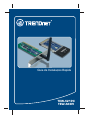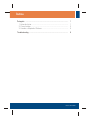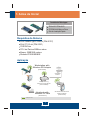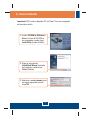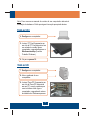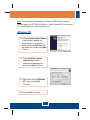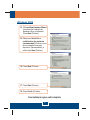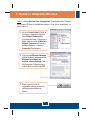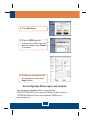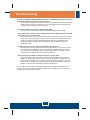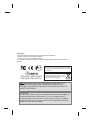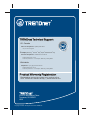Trendnet TEW-423PI Quick Installation Guide
- Categoria
- Cartões de rede
- Tipo
- Quick Installation Guide

TEW-421PC
TEW-423PI
Guia de Instalação Rápida

Table of Contents
Version 09.08.2006
Troubleshooting ........................................................................................
1
1
2
6
8
1. Antes de Iniciar
2. Como Instalar ....................................................................................
3. Usando o Adaptador Wireless ...........................................................
...................................................................................
Português .................................................................................................
Índice

32-bit CardBus Type II Card slot (TEW-421PC)
32-bit PCI 2.2 slot (TEW-423PI)
CD-ROM Drive
CPU: Intel Pentium 300Mhz or above
Memory: 32MB RAM or above
Windows XP/2000/ME/98SE
TEW-421PC/TEW-423PI
CD-ROM de Utilitários e Driver
Guia de Instalação Rápida
1
Cable/DSL
Modem
Internet
Workstation with
Wireless PCI Adapter
(TEW-423PI)
Notebook with
Wireless PC Card
(TEW-421PC)
Workstation with Wireless
USB 2.0 Adapter
(TEW-429UB)
54Mbps
Wireless Firewall Router
(TEW-432BRP)
802.11g
54Mbps Wireless
Requisitos do Sistema
1. Antes de Iniciar
Conteúdo da Embalagem
Aplicação
Português

2. Como Instalar
English
2
1. Insira o CD-ROM de Utilitários e
Driver no Drive de CD-ROM do
seu computador e então clique
Install Utility (Instalar Utilitário).
2. Sigas as instruções do
InstallShield Wizard (Assistente
de Instalação) e então clique
Finish (Finalizar).
3. Selecione o country domain (país
de origem) apropriado e então
clique OK.
Importante! NÃO instale o adaptador PCI ou Placa PC em seu computador
até instruído a fazê-lo.

English
3
Nota: Favor recorrer ao manual do usuário do seu computador referente à
instalação de hardware. Então prossiga até a seção apropriada abaixo.
TEW-421PC
TEW-423PI
5. Insira o PC Card firmemente em
um slot de PC Card disponível em
seu notebook e então ligue o
computador e aguarde aparecer o
Windows desktop (Área de
Trabalho Windows).
9. Insira a Placa PCI firmemente em
um slot de Placa PCI disponível
em seu PC, acople a antena que
vem incluída e então ligue o
computador e aguarde até a área
de trabalho do Windows aparecer.
4. Desligue seu computador.
7. Desligue seu computador.
6. Vá para o passo 10.
8. Abra o gabinete do seu
computador.

10. O Found New Hardware Wizard
(Assistente de Instalação de
Hardware Novo) vai aparecer.
Selecione No, not this time (Não,
não desta vez) e então clique Next
(Próximo).
12. Selecione o driver do Windows
XP e depois clique Next
(Próximo).
English
4
Windows XP
11. Clique Install the software
automatically (Instalar o
software automaticamente) e
então clique Next (Próximo).
Nota: Para instruções de instalação para Windows 98SE e ME, recorra ao
Guia de Usuário no CD- ROM de Utilitários. Para Windows 2000, pule o passo
14. Para Windows XP, continue com passo 10.
13. Clique Finish (Finalizar).

16. Clique Next (Próximo).
Windows 2000
English
5
14. O Found New Hardware Wizard
(Assistente de Instalação de
Hardware Novo) vai aparecer.
Clique Next (Próximo).
15. Selecione o Search for a
suitable driver for my device
(recommended) (Procure por um
driver compatível com meu
dispositivo (Recomendado)) e
então clique Next (Próximo).
18. Clique Finish (Finalizar).
17. Clique Next (Próximo).
Sua instalação agora está completa.

English
6
1. Vá até o Control Panel (Painel de
Controles) e faça duplo clique no
ícone Network Connections
(Conexões de Rede). Clique com o
botão direito no ícone de Wireless
Network Connection (Conexões
de Rede Wireless) e clique em
Properties (Propriedades).
Nota: O utilitário Wireless Zero Configuration (Configuração Zero Wireless)
do Windows XP deve ser desabilitado primeiro. Se já estiver desabilitado, vá
para o passo 3.
3. Usando o Adaptador Wireless
2. Clique na aba Wireless Networks
(Redes Wireless), desmarque Use
Windows to configure my
wireless network settings (Use o
Windows para Configurar minha
rede wireless) e então clique OK.
3. Duplo clique no ícone do
computador wireless na área de
notificação de sua Barra de
Tarefas.

English
7
4. Clique Site Survey.
5. Clique no SSID que esteja
coerente com o SSID do seu ponto
de acesso e então clique Connect
(Conectado).
6. Configure os protocolos de Perfil
da rede wireless e então clique
Apply (Aplicar).
Sua Configuração Wireless agora está completa.
Para informações detalhadas sobre a configuração do
TEW-421PC/TEW-423PI, favor recorrer ao Guia do Usuário incluído no
CD-ROM de Utilitários e Driver ou ao website da TRENDnet em
www.trendnet.com
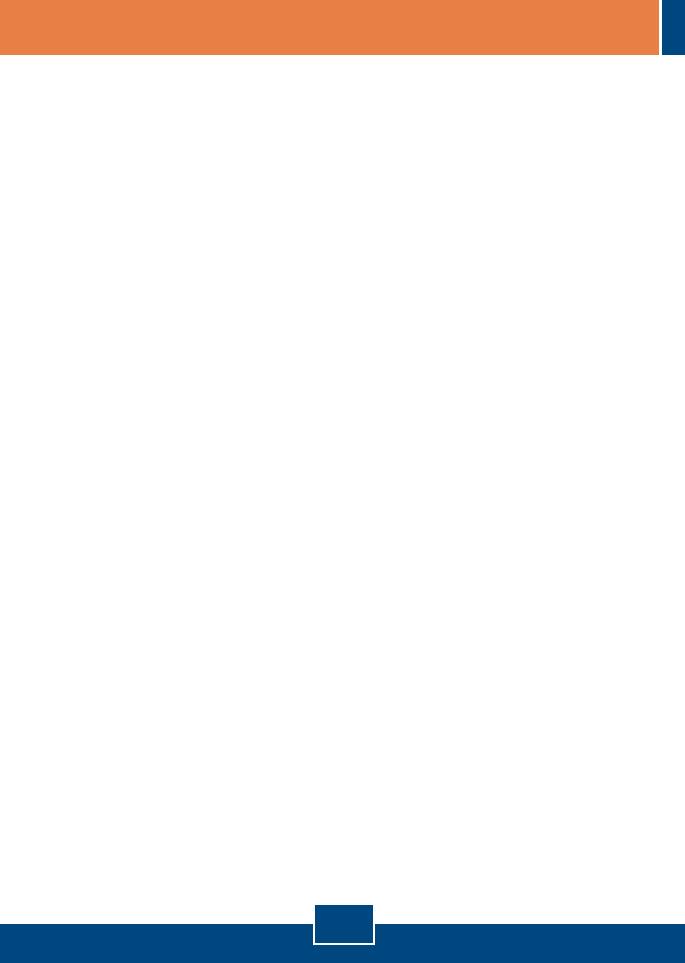
8
P1:
R1:
P3:
R3:
P4:
R4:
P5:
R5:
Eu inseri o CD-ROM do TEW-421PC/TEW-423PI no Drive de CD-ROM do meu computador e o menu de
instalação não apareceu automaticamente. O que devo fazer?
Se o menu de instalação não aparecer automaticamente, clique Start (Iniciar), clique Run (Executar)
e digite D:\Autorun.exe onde "D" em "D:\Autorun.exe" é a letra designada ao Drive de CD-ROM do seu
computador. E então clique OK para iniciar a instalação.
Como devo instalar a placa wireless no Windows 98SE ou ME?
Favor recorrer ao Guia do Usuário incluído no CD-ROM de Utilitários e Driver CD-ROM.
.
.
gerenciador de dispositivo
.
Para acessar seu gerenciador de dispositivo, clique com o
botão direito em My Computer (Meu computador), clique em Properties (Propriedades), clique na aba
Hardware e então clique em Device Manager (Gerenciador de Dispositivos).
Se você ainda encontrar problemas ou tiver alguma pergunta referente ao TEW-421PC/TEW-423PI, favor
recorrer ao Guia do Usuário incluído no CD-ROM de Utilitários e Driver CD-ROM ou entrar em contato com o
Departamento de Suporte Técnico da Trendnet.
P2:
A2:
Eu completei todos os passos do guia de instalação rápida, mas meu adaptador não está conectando
ao meu ponto de acesso. O que devo fazer?
Primeiro você deve verificar se o SSID da placa de rede está coerente com o SSID de seu roteador
wireless ou ponto de acesso wireless Se já estão, você deve verificar suas propriedades TCP/IP para
assegurar que Obtain an IP address automatically (Obtenha endereço IP automaticamente) está
selecionado Recorra ao seu Manual de Usuário Windows se você não conseguir localizar suas
propriedades TCP/IP.
O Windows não foi capaz de reconhecer meu hardware. O que devo fazer?
Além disso, você deve instalar o utilitário de configuração wireless
(como descrito na Seção 2) ANTES de fisicamente instalar sua placa de rede. Por último, você deve
considerar transferir o adaptador para um Slot PCI/PC Card diferente.
Eu não consigo abrir o utilitário de configuração wireless. O que devo fazer?
Vá para seu para ter certeza de que o adaptador está propriamente
instalado Se você vê um dispositivo de rede com um ponto de interrogação ou de exclamação, você
precisa reinstalar o dispositivo e/ou drivers.
Certifique-se de que seu computador atende aos requisitos mínimos como especificado na Seção 1
deste Guia de Instalação Rápida.
Troubleshooting

NOTE: THE MANUFACTURER IS NOT RESPONSIBLE FOR ANY RADIO OR TV
INTERFERENCE CAUSED BY UNAUTHORIZED MODIFICATIONS TO THIS
EQUIPMENT. SUCH MODIFICATIONS COULD VOID THE USER’S AUTHORITY TO
OPERATE THE EQUIPMENT.
ADVERTENCIA
En todos nuestros equipos se mencionan claramente las caracteristicas del adaptador de
alimentacón necesario para su funcionamiento. El uso de un adaptador distinto al
mencionado puede producir daños fisicos y/o daños al equipo conectado. El adaptador
de alimentación debe operar con voltaje y frecuencia de la energia electrica domiciliaria
existente en el pais o zona de instalación.
TEW-421PC: 0950-04-2375
TEW-423PI: 0949-04-2375
Certifications
This equipment has been tested and found to comply with FCC and CE Rules.
Operation is subject to the following two conditions:
(1) This device may not cause harmful interference.
(2) This device must accept any interference received. Including interference that may cause undesired
operation.
Waste electrical and electronic products must not
be disposed of with household waste. Please
recycle where facilities exist. Check with you Local
Authority or Retailer for recycling advice.
Este equipamento opera em caráter secundário, isto é, não tem
direito a proteção contra interferência prejudicial, mesmo de estações
do mesmo tipo, e não pode causar interferência a sistemas operando
em caráter primário.

Copyright ©2006. All Rights Reserved. TRENDnet.
Product Warranty Registration
Please take a moment to register your product online.
Go to TRENDnet’s website at http://www.trendnet.com
TRENDnet Technical Support
US Canada
24/7 Tech Support
Toll Free Telephone: 1(866) 845-3673
Europe (Germany France Italy Spain Switzerland UK)
English/Espanol - 24/7
Francais/Deutsch - 11am-8pm, Monday - Friday MET
English/Espanol - 24/7
Francais/Deutsch - 11am-8pm, Monday - Friday MET
Worldwide
Telephone: +(31) (0) 20 504 05 35
Toll Free Telephone: +00800 60 76 76 67
.
. . . . .
20675 Manhattan Place
Torrance, CA 90501
USA
-
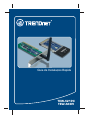 1
1
-
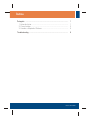 2
2
-
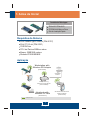 3
3
-
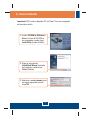 4
4
-
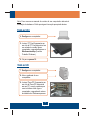 5
5
-
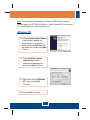 6
6
-
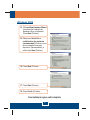 7
7
-
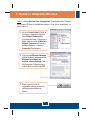 8
8
-
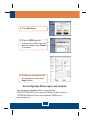 9
9
-
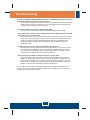 10
10
-
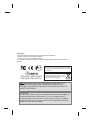 11
11
-
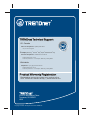 12
12
Trendnet TEW-423PI Quick Installation Guide
- Categoria
- Cartões de rede
- Tipo
- Quick Installation Guide
Artigos relacionados
-
Trendnet TEW-421PC Quick Installation Guide
-
Trendnet TEW-421PC Quick Installation Guide
-
Trendnet TEW-423PI Quick Installation Guide
-
Trendnet TEW-421PC Quick Installation Guide
-
Trendnet TEW-421PC Quick Installation Guide
-
Trendnet TEW-604UB Quick Installation Guide
-
Trendnet TEW-P1UG Quick Installation Guide
-
Trendnet TEW-623PI Quick Installation Guide
-
Trendnet TEW-P1PG Quick Installation Guide
-
Trendnet TEW-603PI Quick Installation Guide